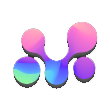首先优化图纸文件,执行PURGE和AUDIT命令清理冗余数据,分离不必要的外部参照;其次提升硬件性能,确保满足系统要求并升级内存与专业显卡;接着更新显卡驱动,启用硬件加速并调整显示刷新率;最后优化CAD设置,切换为“二维线框”样式,关闭动态输入与捕捉,清除临时缓存以提升运行流畅度。

如果您在使用CAD软件时遇到图形显示卡顿、命令响应迟缓或光标移动不流畅的情况,这通常与文件复杂度、硬件性能或软件设置有关。以下是解决此问题的步骤:
一、优化大型或复杂图纸文件
当处理包含大量图元、外部参照或高精度模型的图纸时,软件需要消耗更多资源进行计算和渲染,从而导致操作卡顿。
1、执行清理命令:在命令行输入PURGE,清除图纸中未使用的图层、块、线型等命名对象,减少文件数据量。
2、修复潜在损坏:使用AUDIT命令检测并修复图形中的错误,或使用RECOVER命令打开并恢复可能损坏的DWG文件。
3、分离外部参照:如果图纸链接了多个Xref文件,尝试将不必要的参照拆离,或确保所有参照路径正确且文件可快速访问。
二、提升计算机硬件性能
CAD软件对CPU、内存和显卡有较高要求,硬件配置不足会直接限制软件运行效率。
1、检查系统配置:确认您的计算机满足所用CAD版本的官方“系统要求”,特别是RAM容量、GPU型号和CPU主频是否达标。
2、升级关键硬件:考虑增加内存至16GB以上,使用独立的专业级显卡(如NVIDIA Quadro或AMD Radeon Pro),并关闭集成显卡以确保CAD调用高性能GPU。
3、释放系统资源:关闭后台无关程序,避免防病毒软件实时扫描CAD进程,并将电源计划设置为“高性能”模式。
三、更新显卡驱动并调整图形设置
过时或不兼容的显卡驱动可能导致图形加速失效,影响CAD的渲染效率。
1、安装最新驱动:前往显卡制造商官网下载并安装适用于您型号的经认证的最新驱动程序,优先选择WHQL认证版本。
2、启用硬件加速:在CAD中运行GRAPHICSCONFIG命令,确保已开启硬件加速,并根据需要关闭“高质量几何图形”和“抗锯齿”以提升速度。
3、更改显示刷新率:若使用高分辨率显示器,尝试调整屏幕刷新率为60Hz或144Hz,排除因刷新率不匹配导致的显示延迟问题。
四、调整CAD软件内部设置
某些默认开启的视觉效果和功能会显著增加系统负担,适当关闭可改善流畅度。
1、切换视觉样式:将当前视觉样式更改为“二维线框”或“概念”,减少阴影、材质等复杂渲染计算。
2、禁用动态输入与捕捉:在状态栏临时关闭DYNMODE(动态输入)和“栅格捕捉”,降低光标移动时的计算负载。
3、清除临时缓存:删除%temp%目录下的CAD临时文件,并在软件设置中重置图形缓存。